如何设置Google Chrome浏览器的默认页面
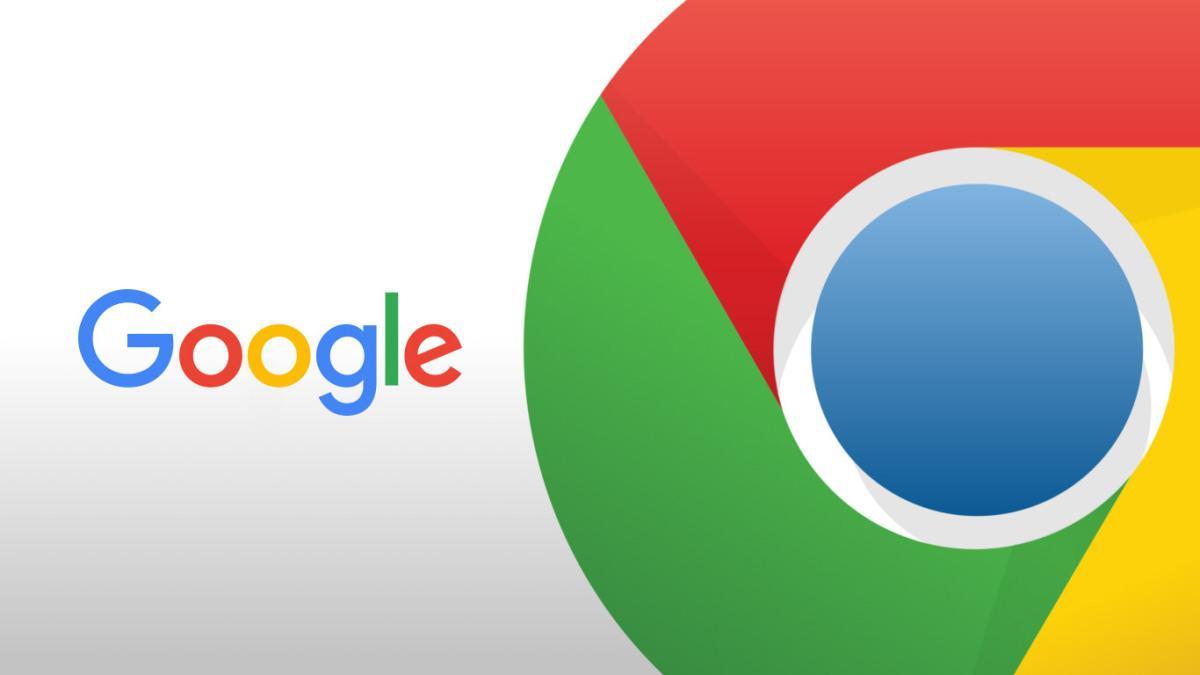
在日常使用电脑浏览网页的过程中,我们常常会根据自己的需求和习惯,想要将Google Chrome浏览器的默认页面设置成特定的网址。这样,每次打开浏览器时,就能直接进入我们常用的页面,方便快捷。下面将详细介绍设置Google Chrome浏览器默认页面的步骤。
一、打开Google Chrome浏览器
首先,在电脑桌面上找到Google Chrome浏览器的图标,双击鼠标左键,启动浏览器。等待浏览器完全加载完成后,进入到浏览器的主界面。
二、进入设置页面
在浏览器主界面的右上角,可以看到有三个垂直排列的点的图标,这是浏览器的菜单按钮。将鼠标指针移动到该图标上,会弹出一个下拉菜单。在下拉菜单中,找到并点击“设置”选项,此时浏览器会跳转到设置页面。
三、找到启动时选项
在设置页面中,滚动鼠标滚轮,向下查找相关设置选项。在页面左侧的导航栏中,点击“启动时”这一项。这里展示了浏览器启动时的一些可配置选项。
四、选择打开特定页面或页面集
在“启动时”选项对应的内容区域中,有一个“打开特定页面或页面集”的单选按钮。点击该单选按钮,使其处于选中状态。此时,下方会出现一些空白的输入框,用于输入你想要设置为默认页面的网址。
五、输入网址并保存
在空白输入框中,准确地输入你想要设置为默认页面的网址。例如,如果你想将百度设置为默认页面,就输入“https://www.baidu.com/”。如果需要设置多个默认页面,可以继续在下一个输入框中输入其他网址。输入完成后,点击右上角的“确定”按钮或者直接关闭设置页面,浏览器会自动保存你的设置。
经过以上简单的几步操作,就成功设置了Google Chrome浏览器的默认页面。以后每次打开浏览器时,它都会自动跳转到你设置的默认页面了。需要注意的是,如果你后续想要更改默认页面,只需按照上述步骤重新进行设置即可。
通过合理设置Google Chrome浏览器的默认页面,我们可以提高浏览效率,快速访问常用网站。希望这篇文章能够帮助到你,让你在使用浏览器时更加得心应手。
猜你喜欢




